

怎么用visio画时序图
电子常识
描述
为什么要绘制时序图?
我们编码的时候,知道有的用例的业务逻辑按照比较确定的时间先后顺序进行展开。这时候,我们就需要知道我们设计的系统中的不同类之间传递消息(可以认为是不同对象函数间的调用)要按照怎么样的顺序、传递什么消息、返回什么消息。这时候用时序图是最好不过的了。
时序图的定义:
时序图是描述消息时间顺序的交互图。在图形上,时序图是一张表,其中显示的对象沿横轴排列,从左到右分布在图的顶部;而消息则沿纵轴按时间顺序排序。创建时序图时,以能够使图尽量简洁为依据布局。
时序图作用
时序图是强调消息时间顺序的交互图,描述了对象之间传递消息的时间顺序,用来表示用例中德行为顺序。
纵轴是时间轴,时间沿竖线向下延伸,横轴代表了协作各独立的对象。
时序图包含了4个元素:
1)对象(Object)
2)生命线(Lifeline)纵轴
3)消息(Message)
用visio建立时序图
1、建时序图
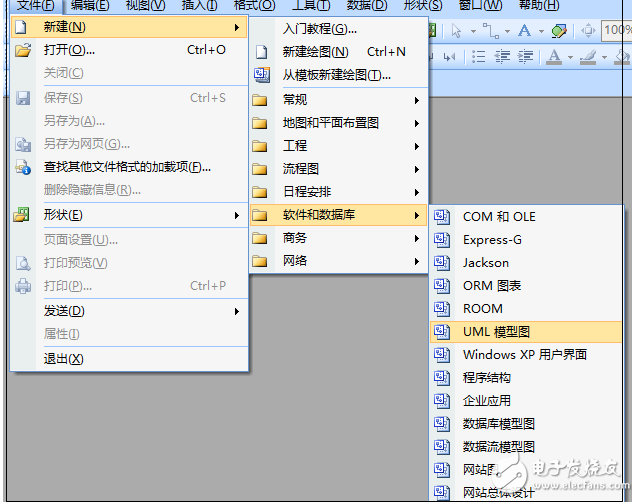
2、选择模版
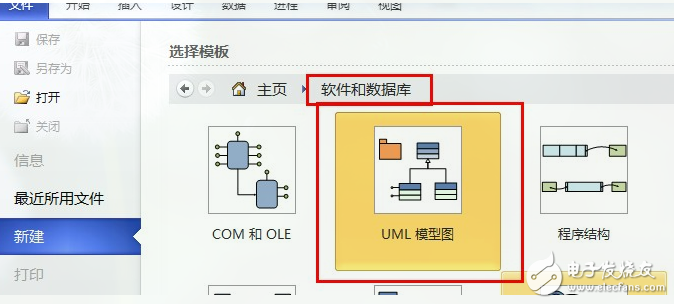
3、常见符号
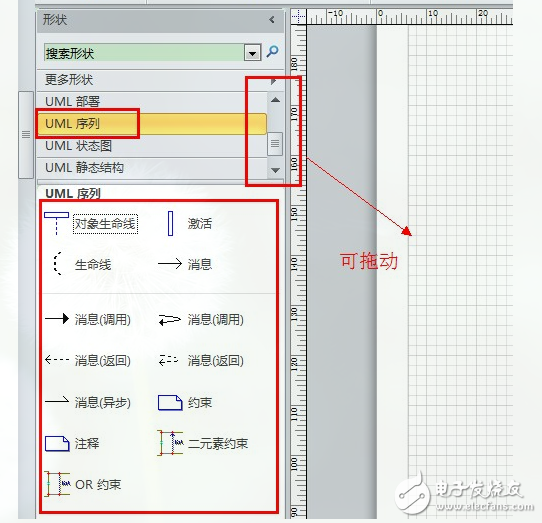
如何调整大小的 Visio 绘图中的页面
操作步骤:
方法一:使用 CTRL 键和鼠标
1.在 Visio 中打开绘图。
2.按住 ctrl 键并将鼠标指针放在绘图页的边缘上。
3.将鼠标指针更改为水平、 垂直或对角线双箭头将鼠标指针置于具体取决于哪个边缘或角。
4.单击并使用 CTRL 键,同时按住鼠标按钮,调整到所需的大小的绘图页的大小。
方法二: 使用页面设置对话框
1.在Visio中打开绘图。
2.单击文件菜单上的页面设置。
3.在页面设置对话框中,单击页面尺寸选项卡。
4.单击自定义大小,然后输入所需的页面尺寸。
以前的大小设置为基础的宽度和高度 (英寸、 毫米,等等) 的默认单位。例如,如果原来的大小为 8.5 英寸 x 11 英寸, 如果输入了12 x 12,Microsoft Visio 设置页大小为 12 英寸 x 12 英寸。
注意:对于缩放绘图页,显示计算使用缩放的大小和绘图缩放比例,而相应的单位显示大小。
5.单击确定。
-
 zhouzhou06
2018-05-19
0 回复 举报还是用 亿图 画出来比较好看。。。。 收起回复
zhouzhou06
2018-05-19
0 回复 举报还是用 亿图 画出来比较好看。。。。 收起回复
-
 初学者1000号
2017-10-29
0 回复 举报学习学习 收起回复
初学者1000号
2017-10-29
0 回复 举报学习学习 收起回复
-
时序图绘制软件 —— TimeGen (附件含有软件 + 教程)2015-05-21 47369
-
请问四线双极性步进电机驱动时序图怎么画?2018-06-05 5174
-
visio画程序流程图2018-07-03 5042
-
【实用工具】Visio画时序图组件2020-02-11 10061
-
用Visio制图常碰见的问题有哪些?怎么解决这些问题?2021-10-22 2142
-
plc时序图怎么画_plc时序图编程方法2017-10-23 100653
-
时序图怎么画步骤教程_时序图用什么工具画_时序图的作用是什么2017-12-11 46375
-
如何轻松实现用Visio画UML类图2019-07-18 2210
-
分享几个画时序图的软件2022-11-21 4567
-
UML时序图详解2023-05-16 3655
-
如何画时序图?画时序图的工具有哪些?2023-08-04 17942
-
微软Visio网页版新增八个可定制思维导图模板2024-04-10 2273
全部0条评论

快来发表一下你的评论吧 !

